| La gestion des grilles dans LoGeAs |
Menu «Écran/Virement »
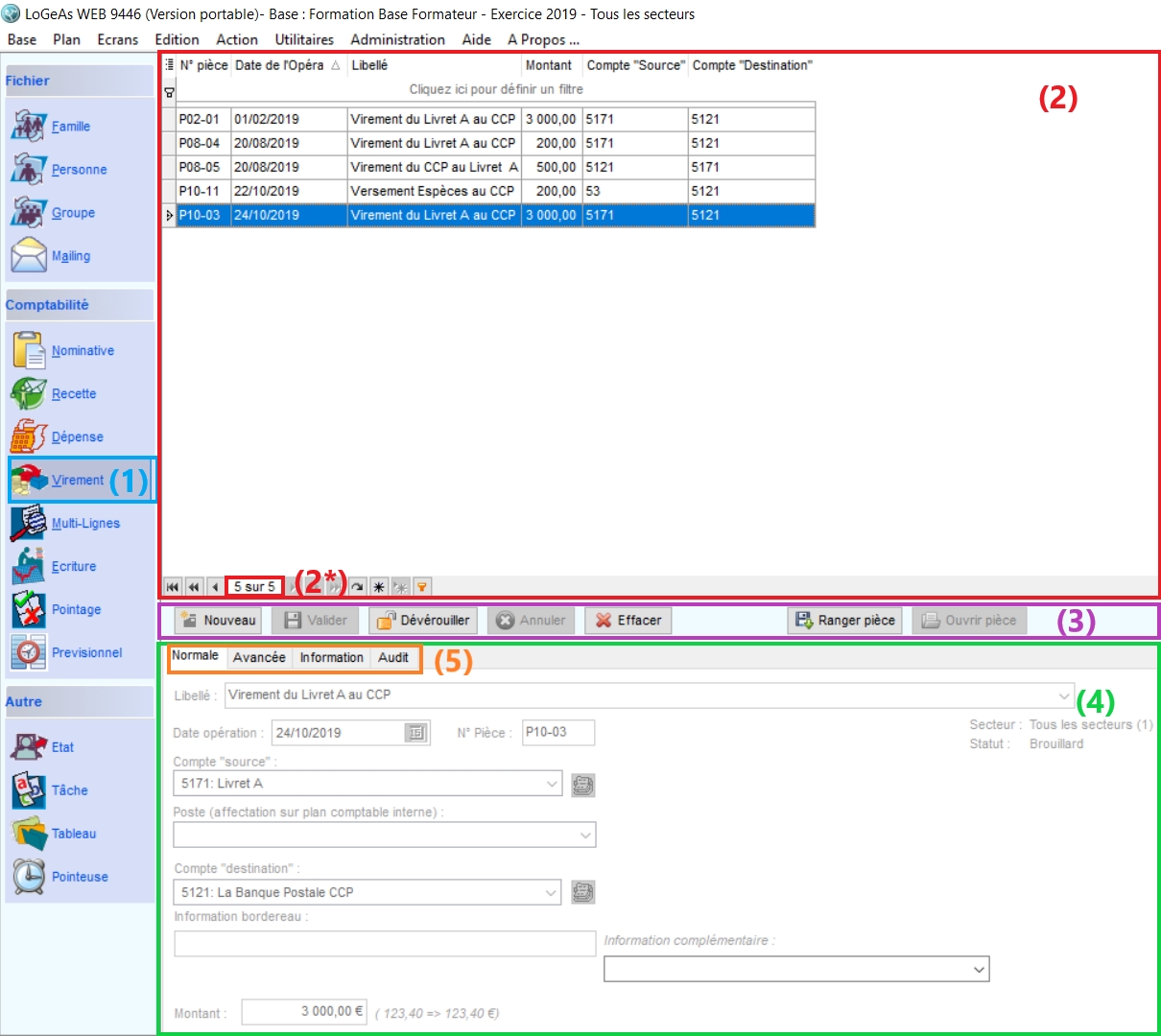 L’écran reprend le principe général de la gestion de LoGeAs c’est à dire :
L’écran reprend le principe général de la gestion de LoGeAs c’est à dire :
- une partie supérieure (2) contenant l’ensemble des lignes déjà saisies dans cet écran. On peut également voir le nombre de saisie faite (2*)
- une partie intermédiaire (3) avec les boutons de commande pour définir l’action que vous désirez réaliser (Nouveau, Valider, Déverrouiller, Annuler, Effacer, Ranger pièce, Ouvrir pièce).
- une partie inférieure (4)présentant le détail de l’opération sélectionnée. Elle est divisée en plusieurs onglets (5).
Les informations
Les informations entrées par l’utilisateur, liées à la comptabilité, sont toutes regroupées dans une table de « saisie ».
Onglet "Normale" (5)
Fenêtre de saisie des informations générales de l’écriture. Les informations gérées sont :
| Libellé : | Zone de texte décrivant la nature de l’opération. Son texte est libre, mais il ne peut être laissé vide. Il est possible de sélectionner des valeurs par défaut. La liste est paramétrable voir ici |
| Date opération : | Date d’émission de l’opération. |
| N° Pièce : | Numéro d’opération généré automatiquement par le logiciel à la validation de la saisie. Ex : P01-15 - P : pièce / 01 : mois de saisie / 15 : 15ème pièce saisie en janvier. |
| Compte « source » : | Compte de trésorerie sur lequel l’argent a été prélevé (crédit) (Banque/Caisse) |
| Poste (affectation sur le plan comptable “interne”) : | Zone de sélection du compte sur le plan interne à renseigner en fonction du compte utilisé sur le plan officiel. |
| Compte « destination » | Compte de trésorerie sur lequel l’argent a été versé (débit) (Banque / Caisse). |
| Information bordereau : | Saisir la référence du paiement afin que l’information remonte sur l’écran « Pointage ». |
| Montant : | Montant de l’opération |
| Information complémentaire : | Zone de saisie libre. |
Pour plus d'informations sur la structure de la table, reportez-vous ici.
Pour le fonctionnement des grilles : Pour savoir comment fonctionne les grilles
Onglet "Avancée" (5)
Onglet à utiliser uniquement pour les BNC et les BA
Onglet « Information » (5)
Onglet qui vous donne des informations sur le pointage de l’écriture. Cette zone est non saisissable et non modifiable
Onglet « Audit » / sous onglet « Historique » (5)
Onglet qui permet de visualiser qui a saisi / modifié ou supprimé l’écriture.
Création d’une nouvelle opération
Pour créer une nouvelle ligne de virement, cliquez sur le bouton «Nouveau».  Le logiciel reprend par défaut toutes les informations de la ligne sur laquelle vous êtes positionné lorsque vous cliquer sur « Nouveau ». Vous pouvez également créer une nouvelle opération sans recopie de la ligne sur laquelle vous vous situez en allant préalablement dans le menu « Administration » - Option de la base courante cliquez sur Ecran « Dépense» puis Général et décocher toutes les cases puis Quitter.
Le logiciel reprend par défaut toutes les informations de la ligne sur laquelle vous êtes positionné lorsque vous cliquer sur « Nouveau ». Vous pouvez également créer une nouvelle opération sans recopie de la ligne sur laquelle vous vous situez en allant préalablement dans le menu « Administration » - Option de la base courante cliquez sur Ecran « Dépense» puis Général et décocher toutes les cases puis Quitter.
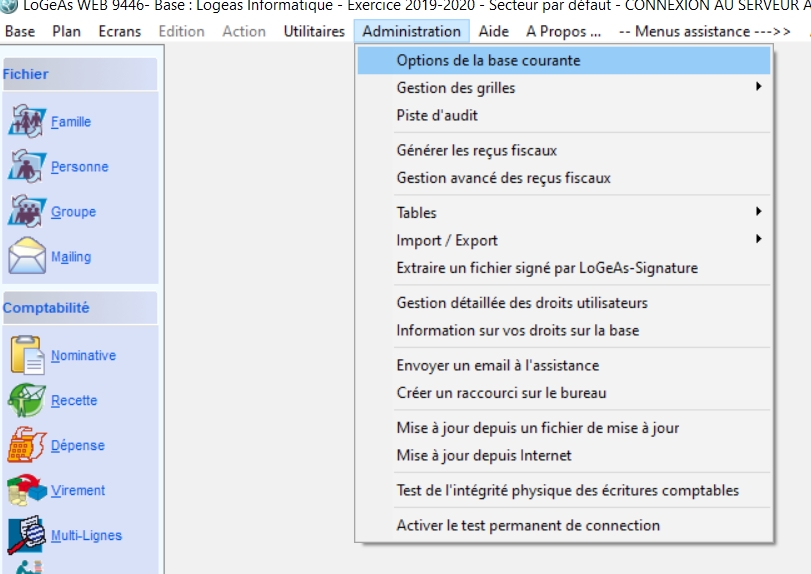
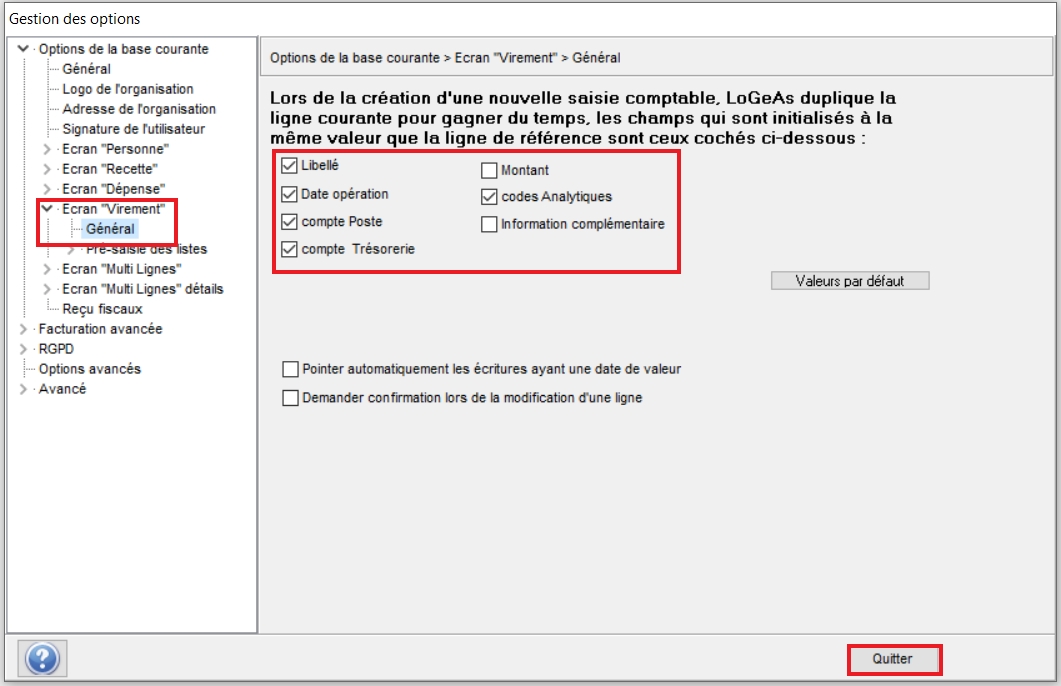
Retourner sur l’écran «Virement» puis cliquer sur « Nouveau ». Saisir toutes les informations nécessaires à la création de votre écriture puis cliquer sur le bouton «Valider».
En cas d’erreur, vous pouvez annuler votre saisie en cliquant sur le bouton «Annuler»
Libellé
Dans le champ libellé, il est possible de créer une liste prédéfinie de textes Gestion des listes de choix. Pour accéder à la liste, cliquez sur la flèche noire en fin de zone de saisie, puis cliquez sur le libellé désiré en vous servant de l’ascenseur s’il y a lieu.
 Notes :
Notes :
- Vous pouvez bien sûr entrer librement un texte.
- Vous pouvez utiliser la touche « tabulation » pour vous déplacer de champ en champ.
Compte "source"
Le compte « source » est le compte où l’on veut retirer l'argent (crédit).
- Soit par le menu déroulant en cliquant sur la petite flèche en fin de cellules.
- Soit en saisissant directement par votre pavé numérique le début du numéro de compte.
- Soit par le libellé du compte en cliquant droit dans la cellule de saisie du compte et en cochant Afficher / Rechercher les comptes par leur intitulé.
Compte "destination"
Le compte « destination» est le compte où l’on veut déposer l'argent (dédit).
Montant
Deux modes de saisie sont disponibles, avec ou sans virgule On bascule de l’un à l’autre par le menu contextuel obtenu en cliquant avec le bouton droit de la souris sur la zone montant puis cocher ou décocher « Saisir la virgule » en fonction du mode de saisie que vous désirez utiliser.
Modifier une saisie
Une écriture est modifiable le temps que l’exercice n’est pas clos et que l’écriture n’est pas verrouillée. Pour modifier une écriture, il faut cliquer sur le bouton « Déverrouiller ». Puis valider une fois que vous avez fait les modifications.  Note : Une écriture se verrouille lorsque vous générez des reçus fiscaux en cours d’année par exemple. De ce fait, les écritures en lien avec les reçus ne sont plus modifiables.
Note : Une écriture se verrouille lorsque vous générez des reçus fiscaux en cours d’année par exemple. De ce fait, les écritures en lien avec les reçus ne sont plus modifiables.
Annuler une saisie en cours
Lors de la création d’une écriture comptable, il est possible de l’annuler en cliquant sur la touche « Annuler ». Cette manipulation est réalisable que si la ligne n’a pas été validée. Une fois l’écriture validée il faut cliquer sur effacer pour la supprimer.


